ps: de afdrukken die u nu te zien krijgt zijn van de laptop zelf waar alles wordt op geïnstalleerd.
Indien u nu nog in de terminal staat als root , verlaat U nu best deze door exit te typen .U komt nu in uw /home/"uwnaam" directory te staan .Dit is niet direkt te zien maar met commando pwd , ziet u dat wel
Normaal is de prompt nu in het wit te zien met de tilde ~ en de dollar $
Ga naar de de directory van dxlAPRS met commando cd dxlAPRS
Geef de inhoud weer van de directory met commando ls -al
U krijgt ongeveer het volgende
Vervolg installatie
wat we nu nodig hebben is een script om de installatie te doen, dus gaan we naar de map scripts
Stap 8.
cd scripts
Daar is één bestand aanwezig : updateDXLaprs
Dit is het script dat we moeten laten lopen , maar afhankelijk van welke " machine" we hebben ( 32 bit 64 bit of een ARM(raspberry pi) moeten we dit meegegeven als argument .
We starten het script zonder argument en dan krijgen we meer uitleg .
OPGELET! Vóór de naam plaatsen we een ./ ( punt slash) tekencombinatie
dus ./updateDXLaprs
U ziet dat we de juiste architectuur (ARCH) moeten meegeven als argument.
Omdat we nu niet als root staan maar als gewone user moeten we ons commando uitbreiden met "sudo" vooraan
Ik heb hier een 32 bits machine dus bij mij wordt het commando :
14 maart 2020:
Naschrift .
U kunt gemakkelijk te weten komen met welke processor je te doen hebt door het volgende commando , in te geven :
uname -p
Stap 9.
sudo ./updateDXLaprs x86_32
Met dit als resultaat:
Stap 10.
Als we nu een directory hoger gaan met commando cd .. en daarna de inhoud opvragen met ls -al zien we dat er twee mappen zijn bijgemaakt :
aprs en
aprsmap
Stap 11. Check uw inhoud van de aprsmap.
Dit is wat iedereen zou moeten hebben na een gelukte install.
Voor we verder gaan kunnen we al eens testen of het één en ander al werkt.
Stap 12.
Steek uw USB stick ( dongle) in een USB poort en geef volgend commando in :
lsusb
Op de eerst regel wordt de SDR stick herkent, dit is al een goed teken.
Stap 12.
Een tweede , belangrijke, test is met het volgende commando.
nog steeds in dezelfde map
rtl_test
gaf bij mij het volgende resultaat
Dit ziet er dus niet goed uit .
We zouden deze opnieuw moeten kunnen compileren of in de blacklist zetten .
Eerst zoeken we op wie deze module gebruikt . We zien al een hint in de schermafdruk , vermoedelijk gaat het over dvb_usb_rtl28xxu
Omdat deze post anders te lang wordt , ga ik dit beschrijven in een volgende post.


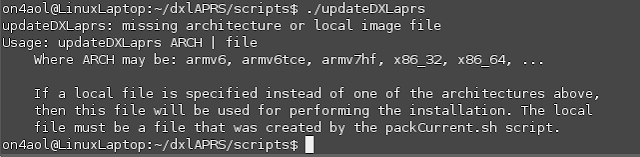





Geen opmerkingen:
Een reactie posten